Word文档中删除由分页符导致空白页的方法
1、首要确认Word文档中是否有分页符,这可以通过单击“显示/隐藏编辑标记”图标查看,若有,则用“查找和替换”功能删除,当然,如果只有一个分页符,也可以直接按退格键 Backspace 删除。操作过程步骤,如图所示:
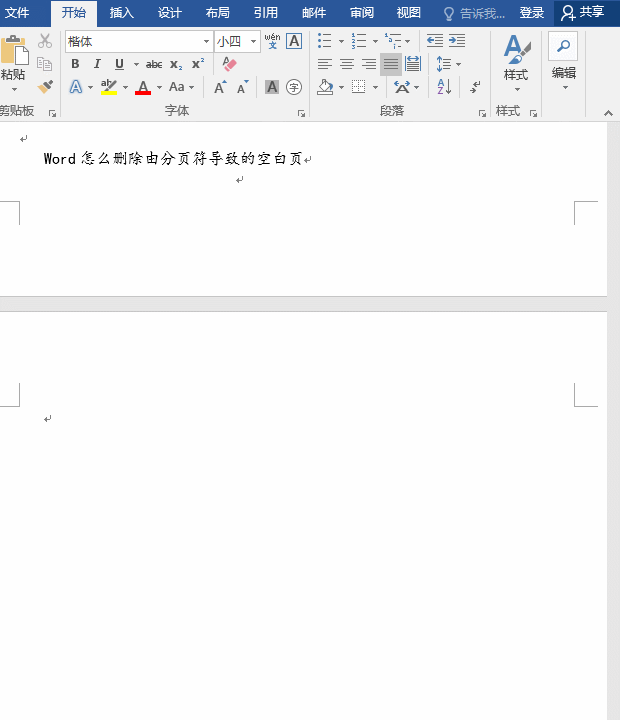
2、操作过程步骤文字说明:单击“显示/隐藏编辑标记”图标,可以看到有分页符;按 Ctrl + H 组合键,打开“查找和替换”窗口,单击“更多”展开,单击“特殊格式”,选择“手动分页符”,再次单击“特殊格式”,选择“段落标记”,单击“全部替换”,则分页符和其下的空白页都被删除。显示分页符后。


